
Cortana is de virtuele assistent die Microsoft introduceerde met de komst van Windows 10. Het is geïntegreerd met zoeken in het besturingssysteem en kan steeds meer functies uitvoeren. Hoewel het voor zijn werking toegang moet hebben tot veel persoonlijke informatie. Iets dat veel gebruikers niet echt overtuigt. Gelukkig kunnen we al deze informatie die de wizard opslaat, verwijderen.
Cortana heeft deze gegevens dus niet meer, over browsen, geschiedenis of gegevens over onze opgeslagen contacten. De stappen om dit te volgen zijn eenvoudig, dus we vermijden dat de Windows 10-assistent zoveel gegevens over ons heeft.
Allereerst moeten we uitloggen bij ons account in Cortana. Om dit te doen, klikken we op het microfoonsymbool dat op de taakbalk verschijnt, waar de assistent is. We krijgen een menu en aan de linkerkant selecteren we het optie genaamd Notebook. Daar zien we het account dat we hebben in de assistent, we klikken op het potloodpictogram en vervolgens op het e-mailadres. Het venster verschijnt om de sessie te sluiten.

Zodra dit is gebeurd, we moeten naar de configuratie van Windows 10 gaan. Daarin moeten we de Privacy-sectie openen en daar moeten we zoeken naar de optie genaamd "Stem, handgeschreven invoer en schrijven." Daarin zien we een knop met de tekst "Spraakservices en schrijfsuggesties deactiveren". We klikken erop.
Vervolgens krijgen we een pop-upvenster dat dat zegt als we doorgaan met het deactiveren van deze functie, kunnen we niet langer met Cortana praten. Bovendien wordt het schrijf- en inktwoordenboek van de gebruiker gewist.
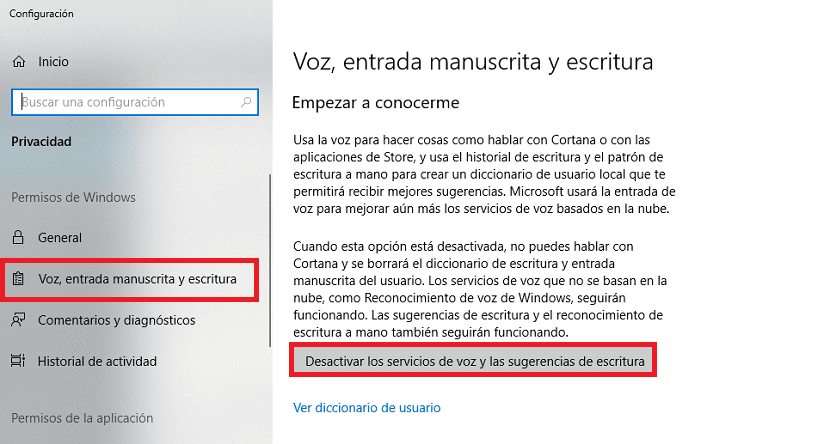
Hoewel dit de eerste stap is, omdat we nog niet alle informatie hebben gewist die Cortana opslaat. Om dit te doen, moeten we teruggaan naar de configuratie en het assistentgedeelte openen, genaamd Cortana. Daarbinnen krijgen we de sectie toestemming en geschiedenis. We klikken dan op Wijzig wat Cortana over u weet in de cloud.
Er wordt een venster geopend waarin u alle informatie kunt zien die de wizard over ons opslaat. We hebben onderaan een verwijderknop. We hoeven er dus gewoon op te klikken en alle gegevens die de Windows 10-assistent bij ons heeft, worden gewist.